Win10如何阻止比特币病毒勒索?前段时间,全球爆发了一个叫比特币病毒的恶意程序Onion,病毒通过系统默认开放的445端口攻击侵入电脑,被入侵的计算机文档会被加密并计算机用户勒索300~600$的比特币,那么我们该如何预防和阻止比特币病毒的勒索呢?下面小编就来和大家分享下Win10阻止比特币病毒勒索方法。
1、打开电脑控制面板,点击系统和安全。
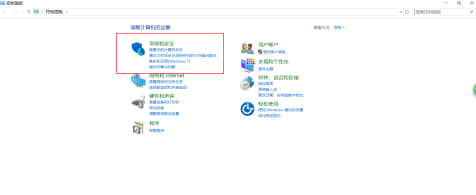
2、点击防火墙。
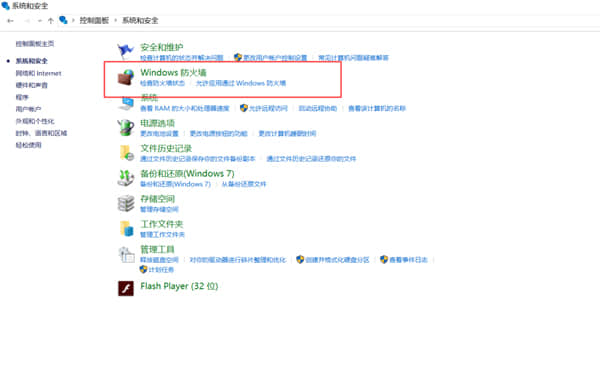
3、点击高级设置。
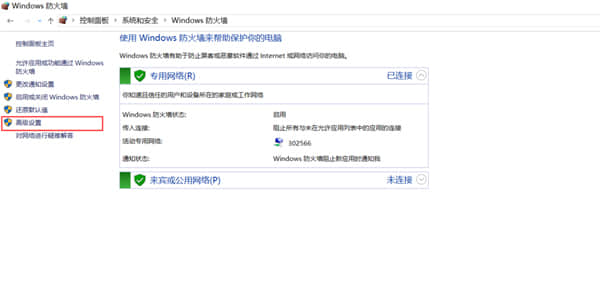
4、点击入站规则----点击右侧的新建规则。
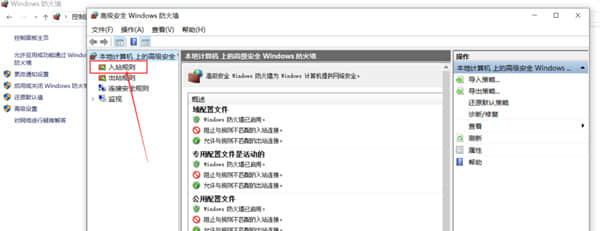
5、选中端口。
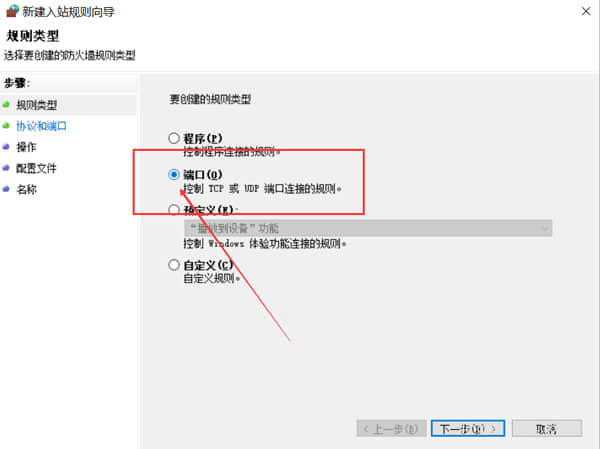
6、添加阻止的端口(如445)。
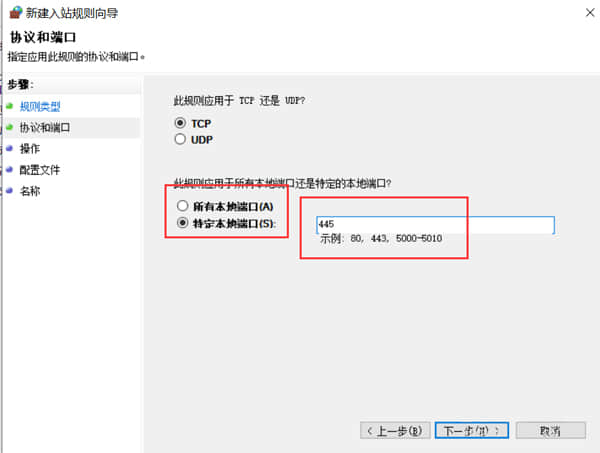
7、选中阻止连接。
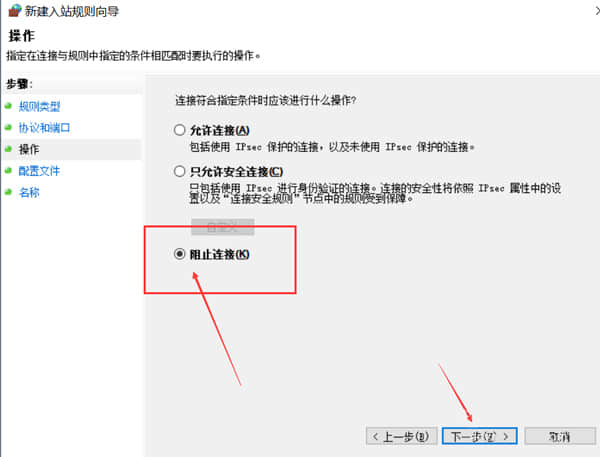
8、下一步即可。
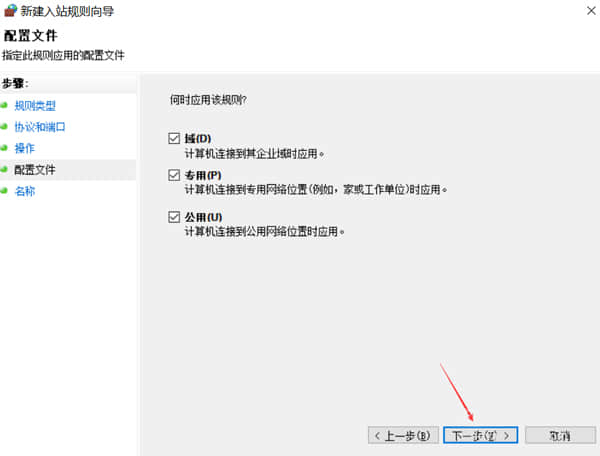
9、起个阻止规则名称,可随意起,然后点击完成。
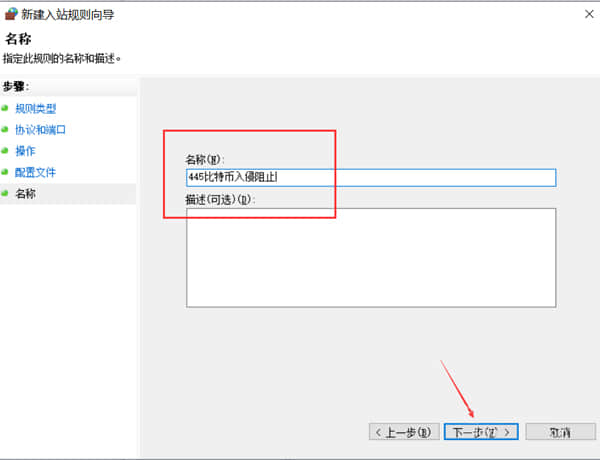
10、返回查看,添加成功。

11、同样上述的操作,添加135,137,138,139,端口封锁,然后返回查看是否成功。
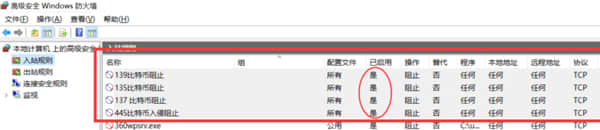
12、检查win10更新,点击---设置---更新和安全。
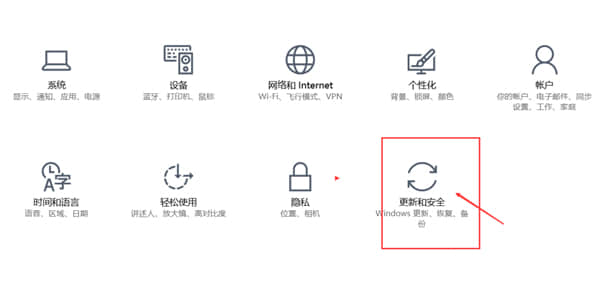
13、点击检查更新。
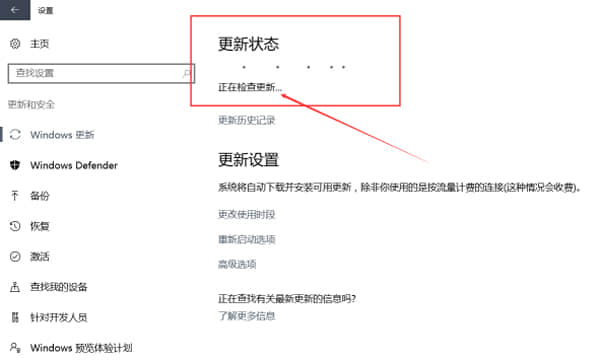
14、升级更新,升级完成后重启电脑。

以上就是Win10阻止比特币病毒勒索方法,按上述步骤操作即可预防比特币病毒勒索。
相关阅读 >>
win10回收站图标没了怎么找回?win10恢复回收站图标的方法
如何使用unetbootin把win10 iso镜像制作成系统安装u盘?
更多相关阅读请进入《win10》频道 >>




